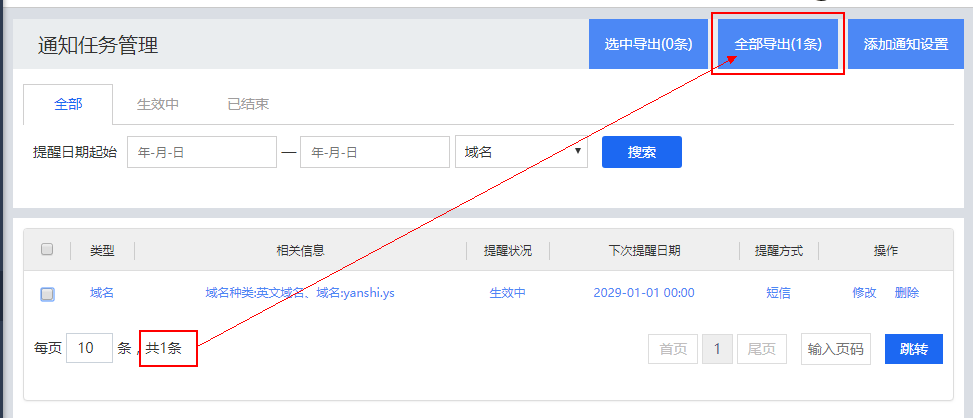商标提醒通知设置(第一步):在导航栏点击通知任务管理进入通知管理列表页面。或者从商标汇总管理列表页的“提醒按钮”进入提醒设置页面(此情况下直接跳往第三步)
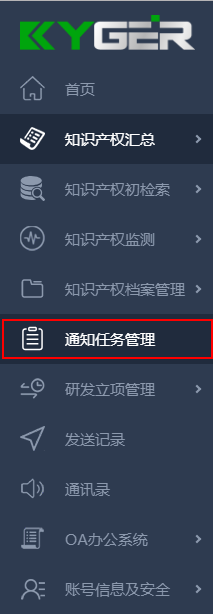
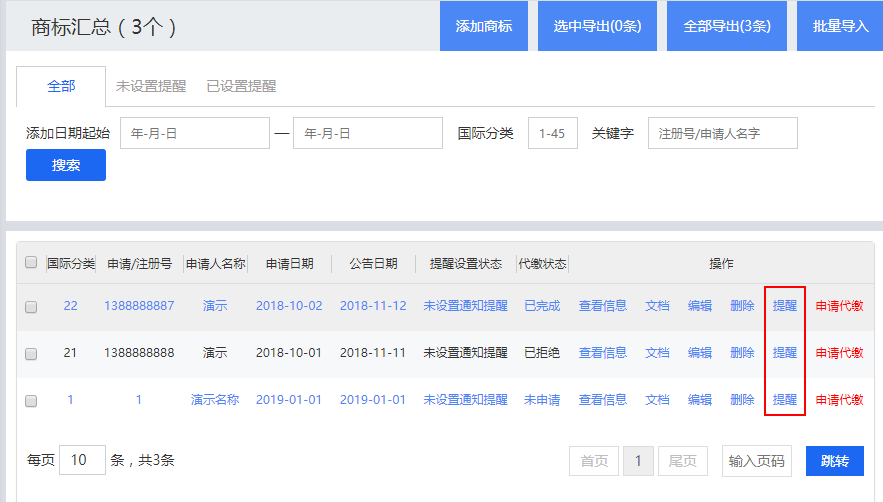
商标提醒通知设置(第二步):进入通知管理列表页面后,点击“添加通知设置”按钮即可进入通知任务设置页面

商标提醒通知设置(第三步):进入通知任务设置页面后,请先选择或确认为哪条知识产权数据设置提醒。
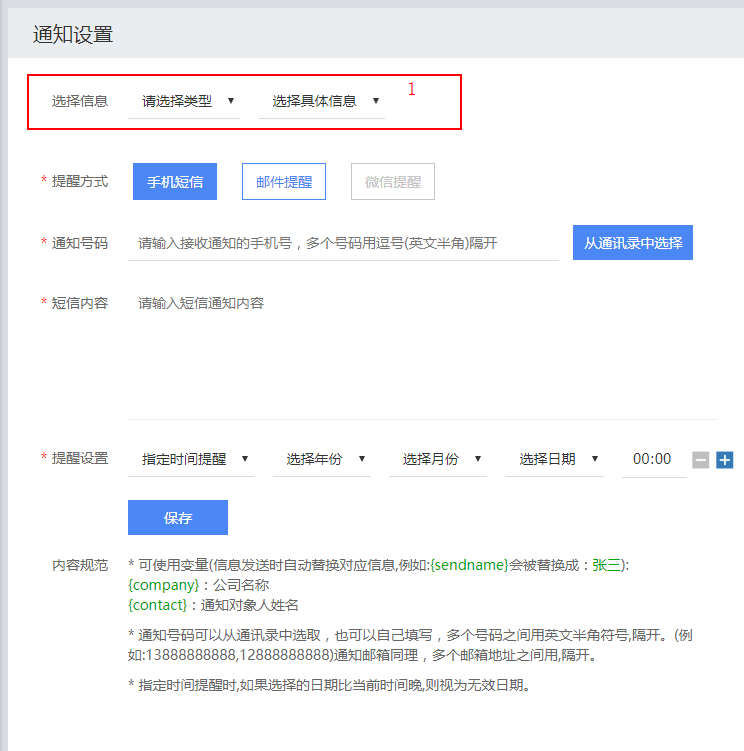
商标提醒通知设置(第四步):选择完成或确认完毕后,可以开始选择通知的具体情况,设置完成后提交即可。
例如: 1、选择提醒方式可以选择手机短信或邮件提醒(注:2者可以同时选择且至少选择一项)
2、通知号码或通知邮箱可以手动输入也可以从通讯录中选择(注:建议填写不要大于10个且通讯录名单需要亲自前往通讯录管理页面添加后才会显示)
3、提醒设置时间:根据自身情况设置提醒的周期与时间
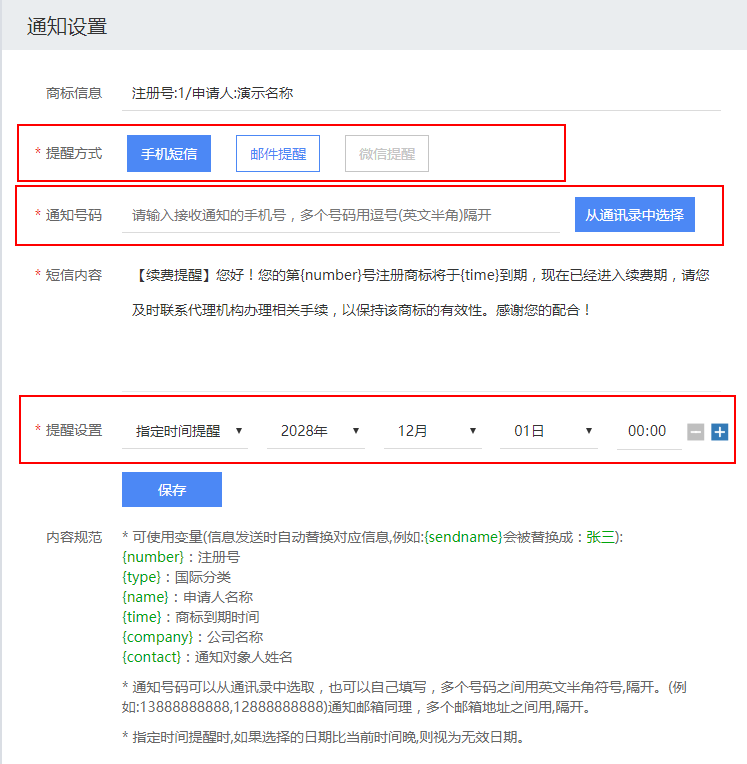
修改商标提醒通知(第一步):在导航栏点击通知任务管理进入通知管理列表页面。或者从商标汇总管理列表页的“提醒按钮”进入提醒编辑页面(此情况下直接跳往第三步且如果没有设置提醒会跳至设置页面)
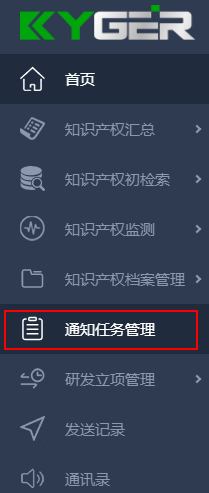
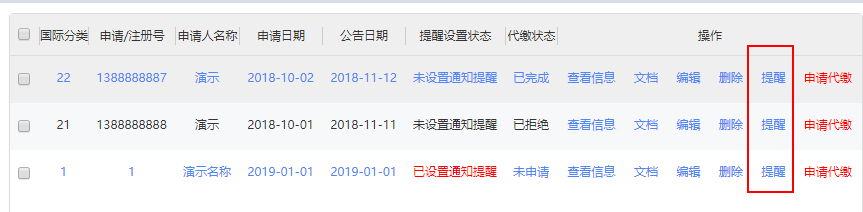
修改商标提醒通知(第二步):进入提醒编辑页面后,直接根据情况修改所需变更的数据且完成后点击保存即可变更。
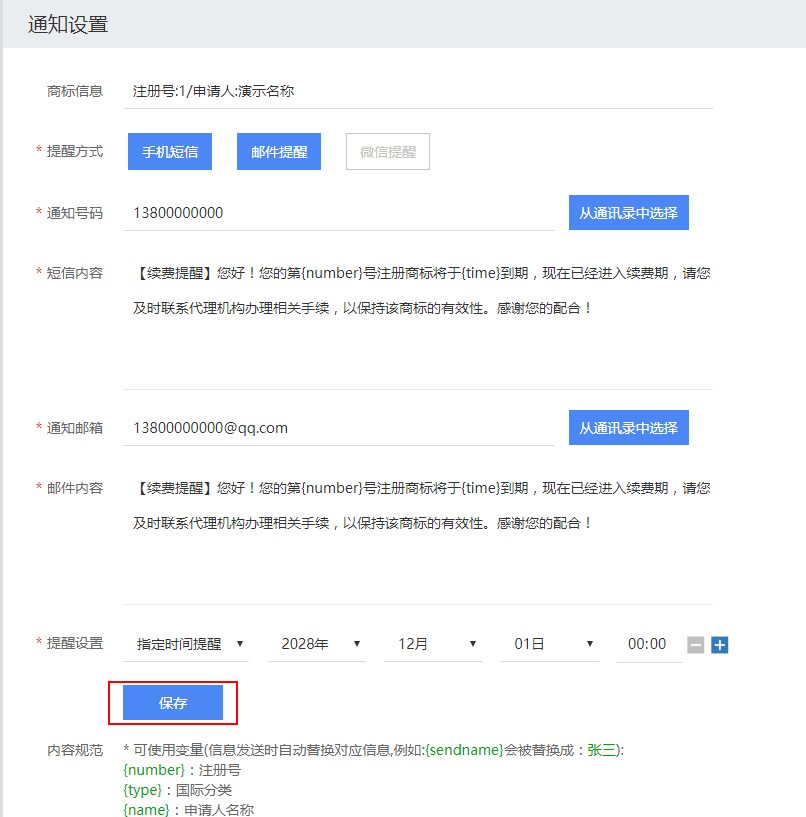
商标提醒通知管理(删除):进入通知任务管理页面,查找出需要删除的通知任务(可以通过筛选查询),然后点击“删除”按钮即可删除此条通知任务。
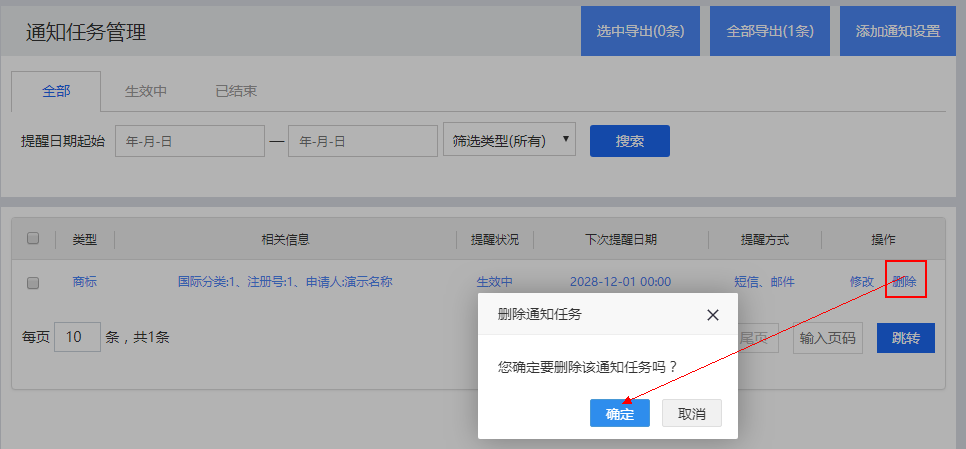
商标提醒通知管理(选中导出):进入通知任务管理页面,查找并勾选出需要导出的通知任务(可以通过筛选查询),然后点击选中导出即可。
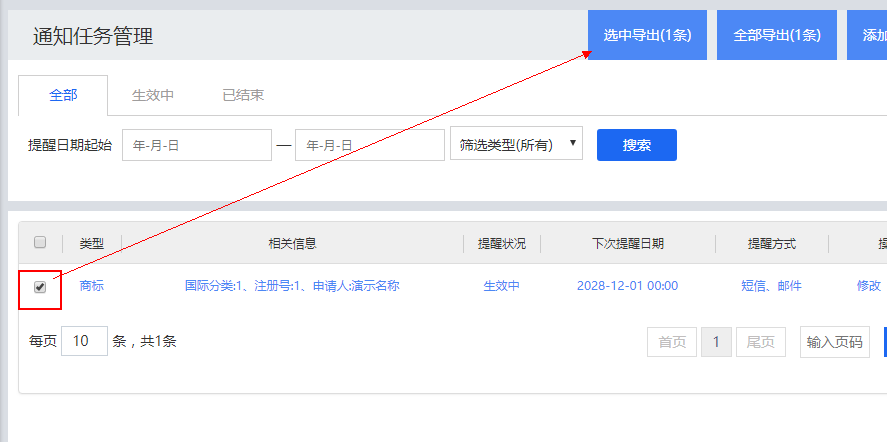
商标提醒通知管理(全部导出):进入通知任务管理页面,点击“全部导出”按钮即可(全部导出数量是当前情况下所查询到的数据将在按钮内有数多少条提示或左下角有数量统计)。
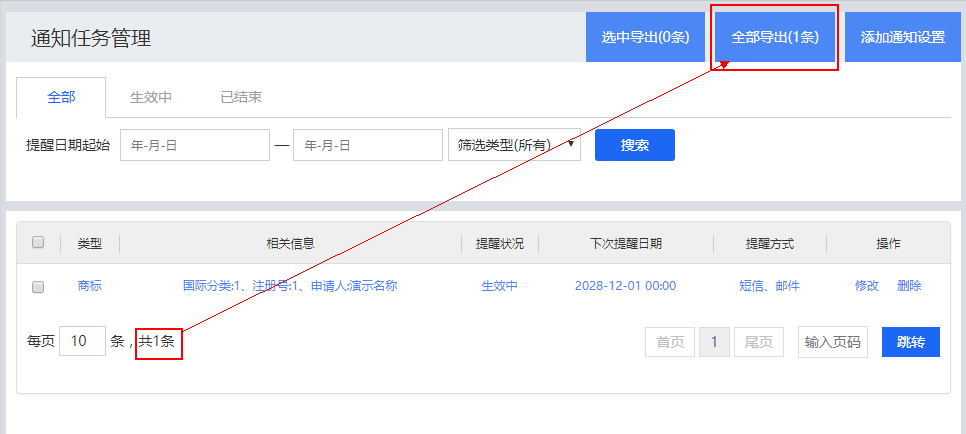
专利提醒通知设置(第一步):在导航栏点击通知任务管理进入通知管理列表页面。或者从专利汇总管理列表页的“提醒按钮”进入提醒设置页面(此情况下直接跳往第三步)
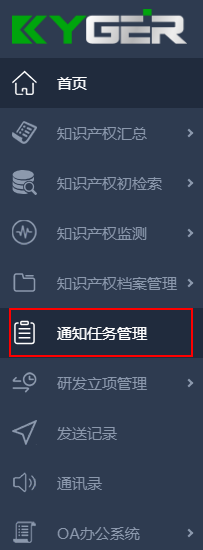
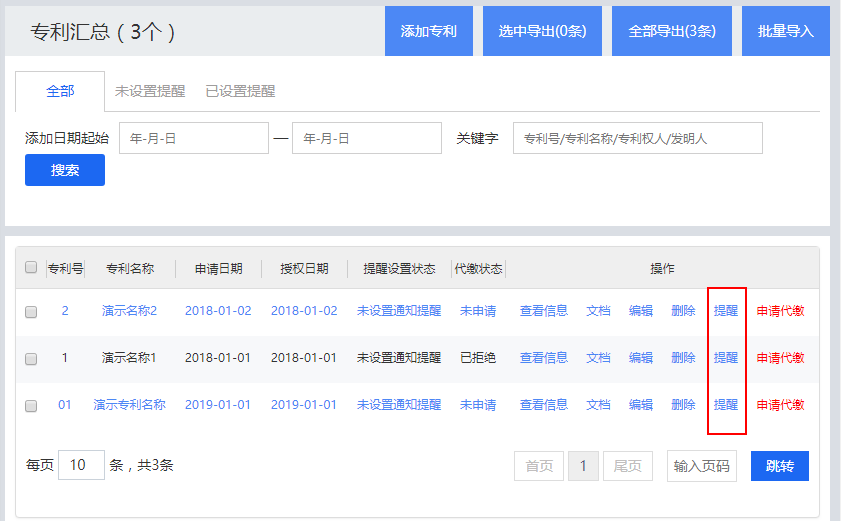
专利提醒通知设置(第二步):进入通知管理列表页面后,点击“添加通知设置”按钮即可进入通知任务设置页面
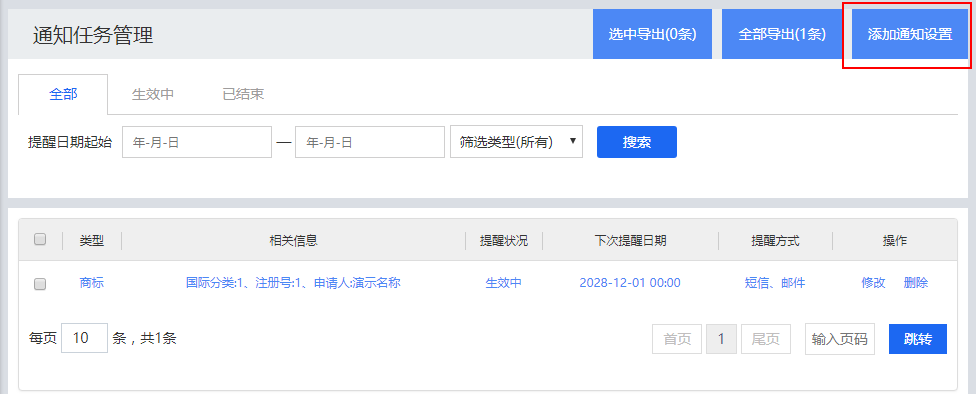
专利提醒通知设置(第三步):进入通知任务设置页面后,请先选择或确认为哪条知识产权数据设置提醒。

专利提醒通知设置(第四步):选择完成或确认完毕后,可以开始选择通知的具体情况,设置完成后提交即可。
例如: 1、选择提醒方式可以选择手机短信或邮件提醒(注:2者可以同时选择且至少选择一项)
2、通知号码或通知邮箱可以手动输入也可以从通讯录中选择(注:建议填写不要大于10个且通讯录名单需要亲自前往通讯录管理页面添加后才会显示)
3、提醒设置时间:根据自身情况设置提醒的周期与时间
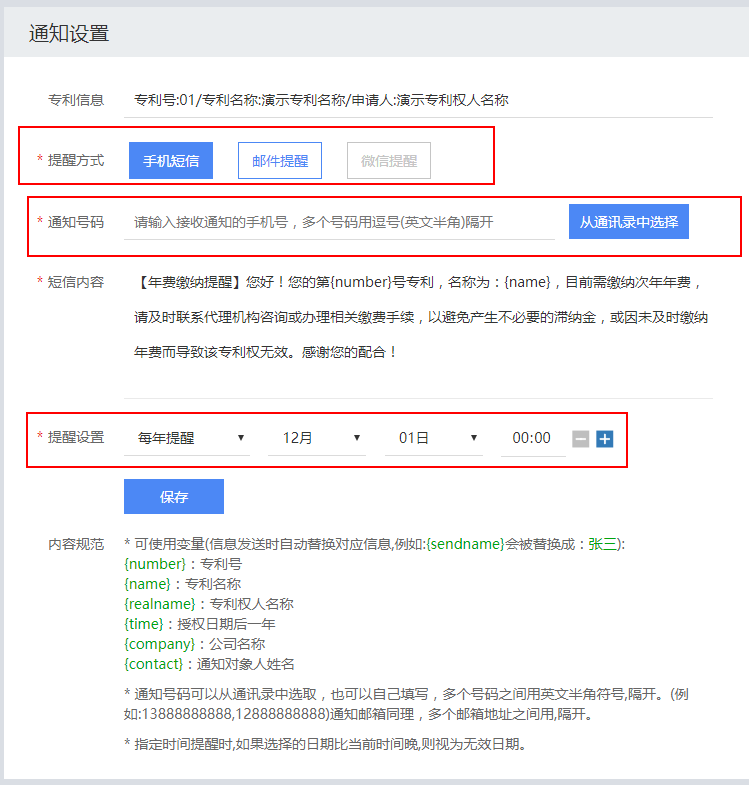
修改专利提醒通知(第一步):在导航栏点击通知任务管理进入通知管理列表页面。或者从专利汇总管理列表页的“提醒按钮”进入提醒编辑页面(此情况下直接跳往第三步且如果没有设置提醒会跳至设置页面)
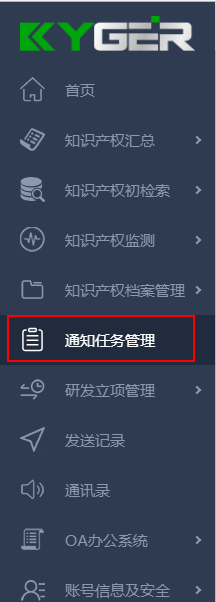
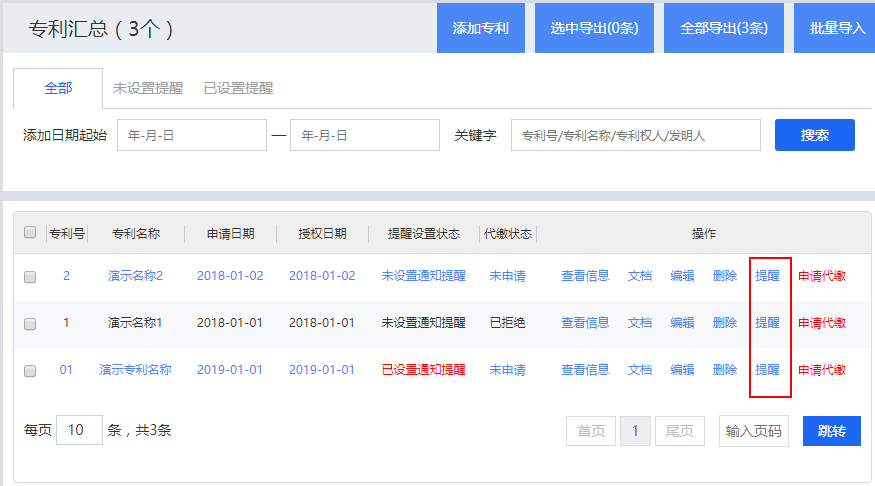
修改专利提醒通知(第二步):进入提醒编辑页面后,直接根据情况修改所需变更的数据且完成后点击保存即可变更。
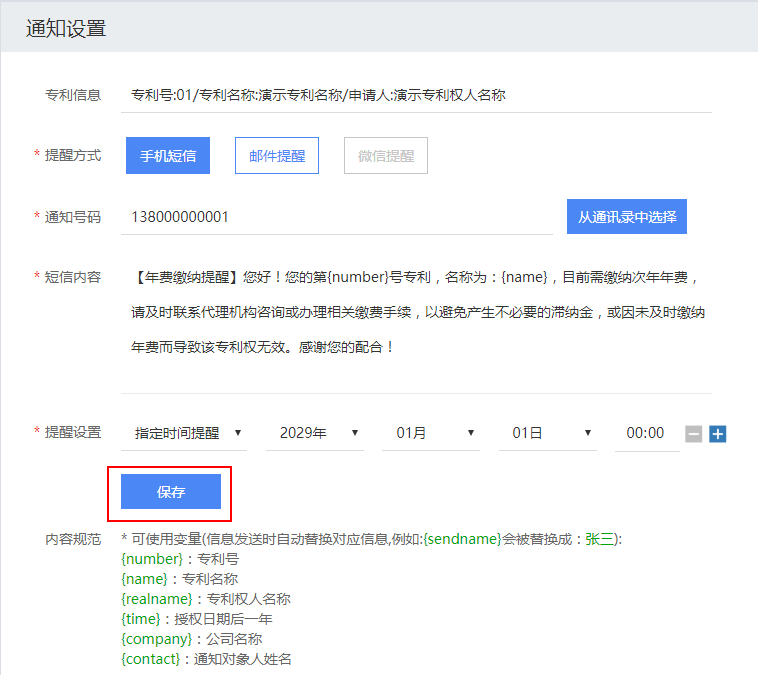
专利提醒通知管理(删除):进入通知任务管理页面,查找出需要删除的通知任务(可以通过筛选查询),然后点击“删除”按钮即可删除此条通知任务。
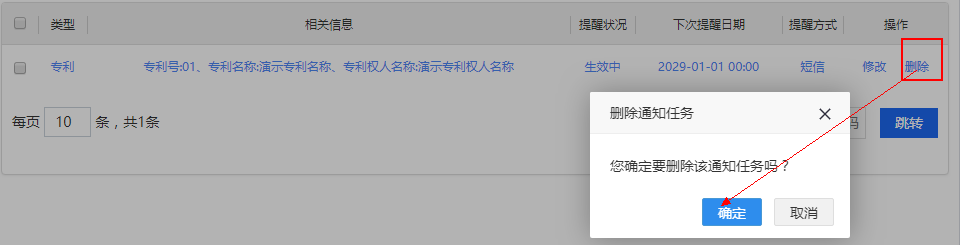
专利提醒通知管理(选中导出):进入通知任务管理页面,查找并勾选出需要导出的通知任务(可以通过筛选查询),然后点击选中导出即可。
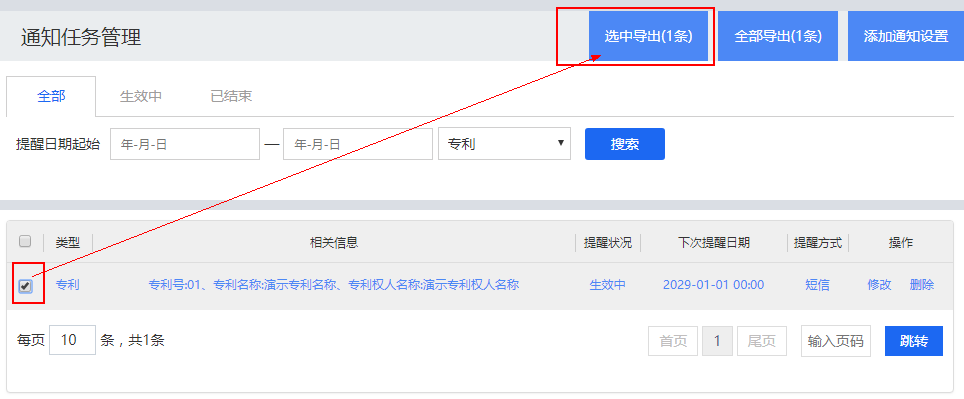
专利提醒通知管理(全部导出):进入通知任务管理页面,点击“全部导出”按钮即可(全部导出数量是当前情况下所查询到的数据将在按钮内有数多少条提示或左下角有数量统计)。
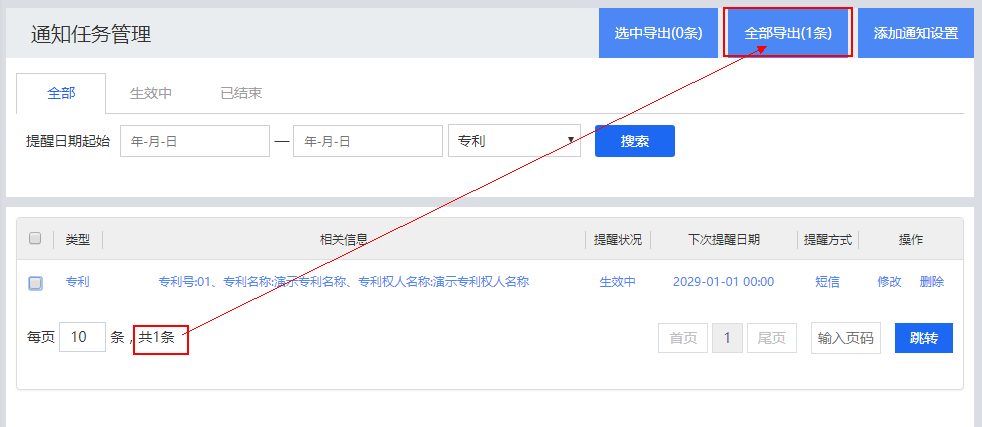
著作权提醒通知设置(第一步):在导航栏点击通知任务管理进入通知管理列表页面。或者从著作权汇总管理列表页的“提醒按钮”进入提醒设置页面(此情况下直接跳往第三步)
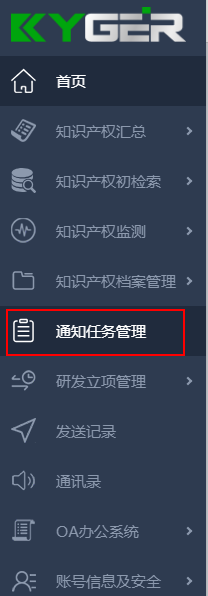
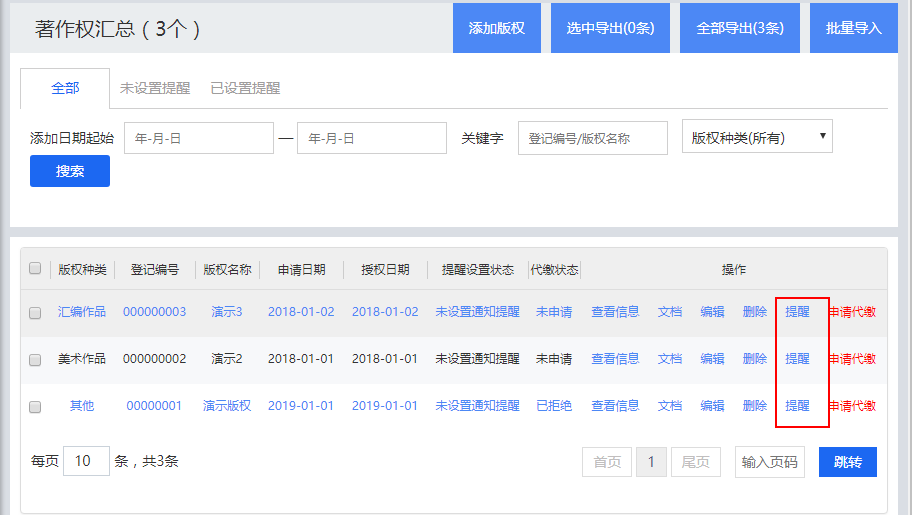
著作权提醒通知设置(第二步):进入通知管理列表页面后,点击“添加通知设置”按钮即可进入通知任务设置页面
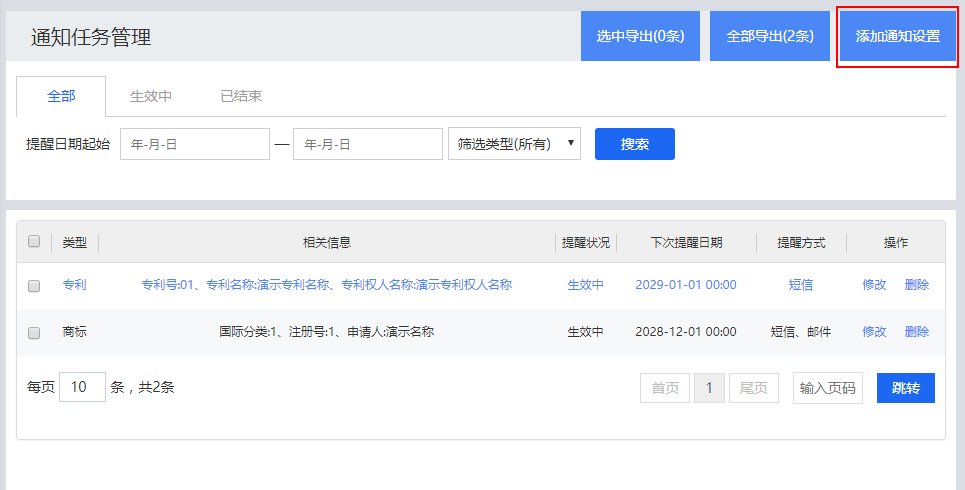
著作权提醒通知设置(第三步):进入通知任务设置页面后,请先选择或确认为哪条知识产权数据设置提醒。
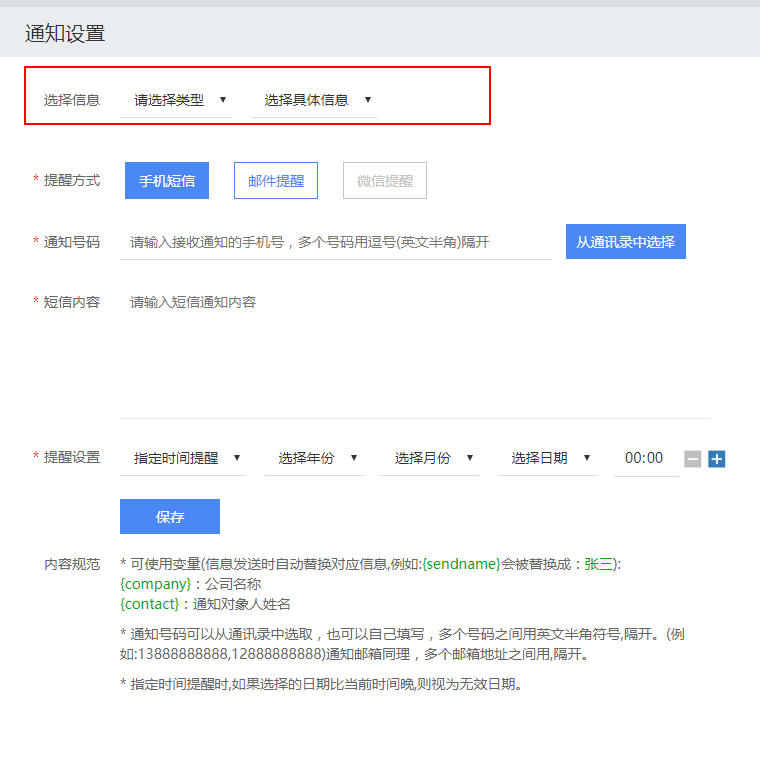
著作权提醒通知设置(第四步):选择完成或确认完毕后,可以开始选择通知的具体情况,设置完成后提交即可。
例如: 1、选择提醒方式可以选择手机短信或邮件提醒(注:2者可以同时选择且至少选择一项)
2、通知号码或通知邮箱可以手动输入也可以从通讯录中选择(注:建议填写不要大于10个且通讯录名单需要亲自前往通讯录管理页面添加后才会显示)
3、提醒设置时间:根据自身情况设置提醒的周期与时间
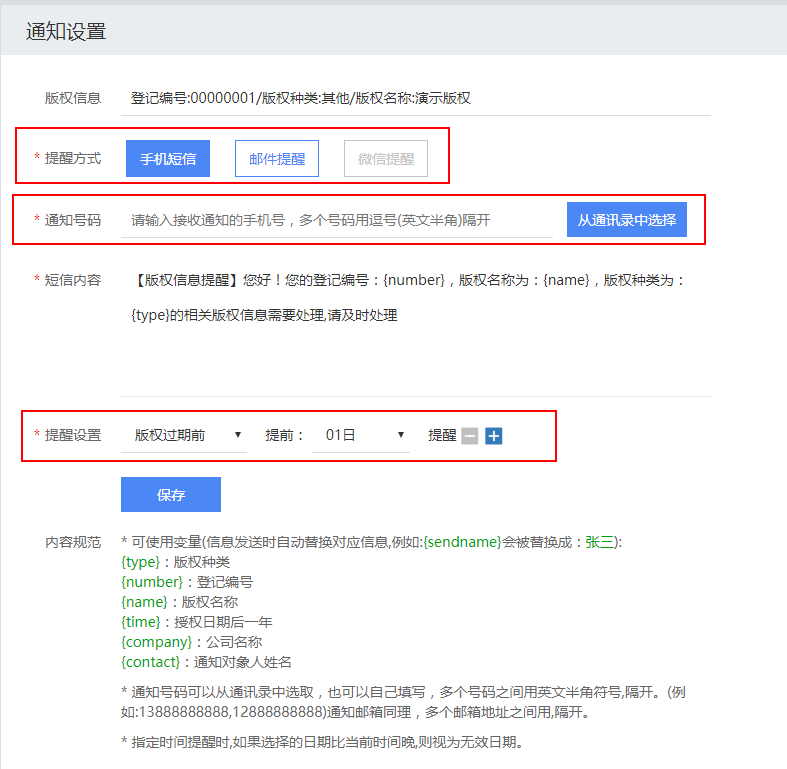
修改著作权提醒通知(第一步):在导航栏点击通知任务管理进入通知管理列表页面。或者从著作权汇总管理列表页的“提醒按钮”进入提醒编辑页面(此情况下直接跳往第三步且如果没有设置提醒会跳至设置页面)
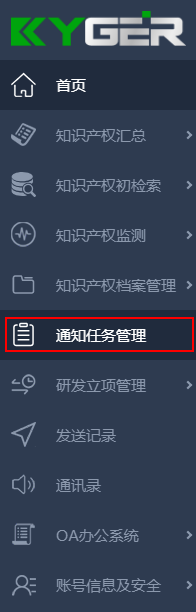
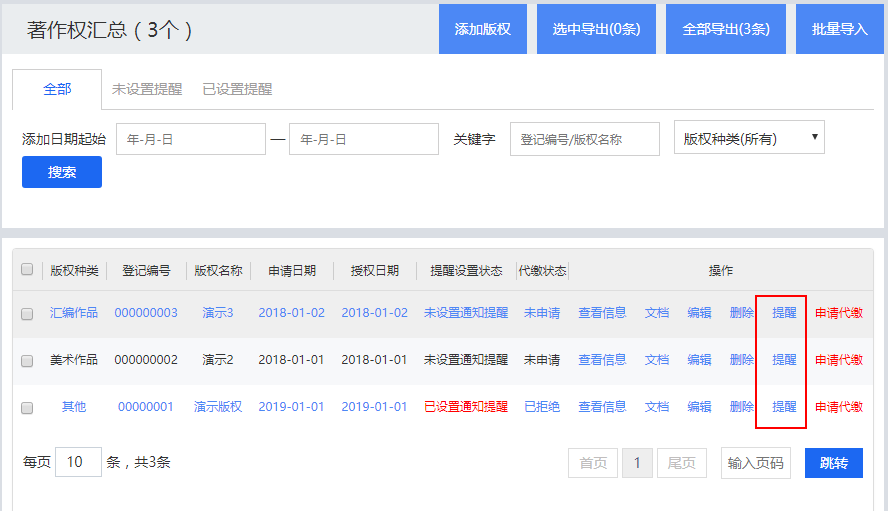
修改著作权提醒通知(第二步):进入提醒编辑页面后,直接根据情况修改所需变更的数据且完成后点击保存即可变更。
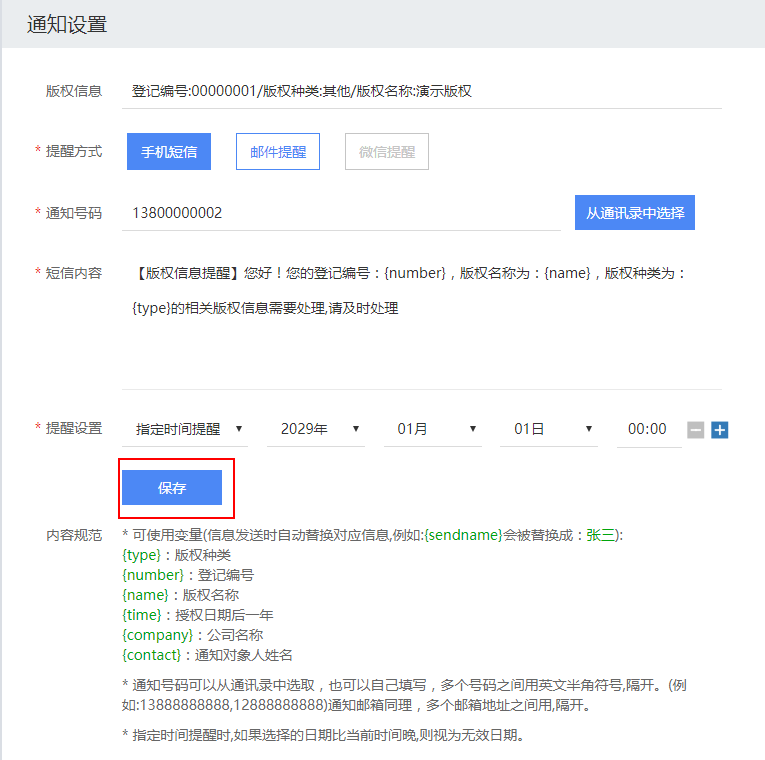
著作权提醒通知管理(删除):进入通知任务管理页面,查找出需要删除的通知任务(可以通过筛选查询),然后点击“删除”按钮即可删除此条通知任务。
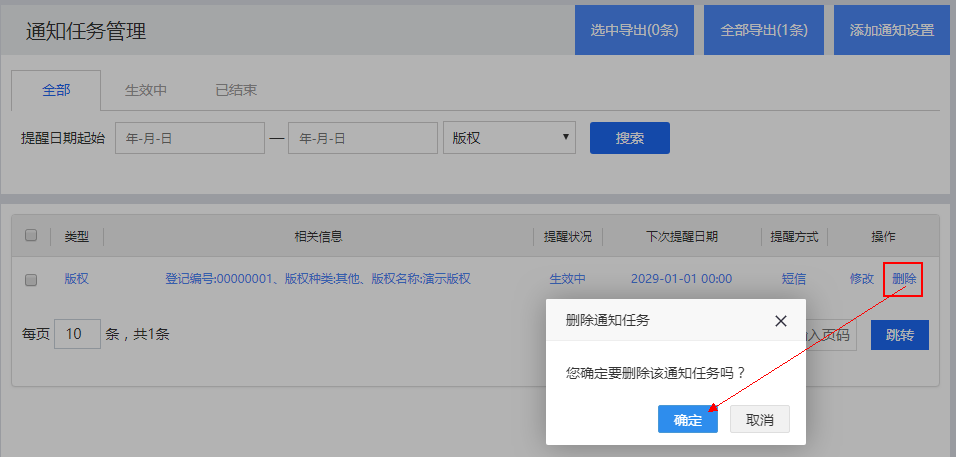
著作权提醒通知管理(选中导出):进入通知任务管理页面,查找并勾选出需要导出的通知任务(可以通过筛选查询),然后点击选中导出即可。
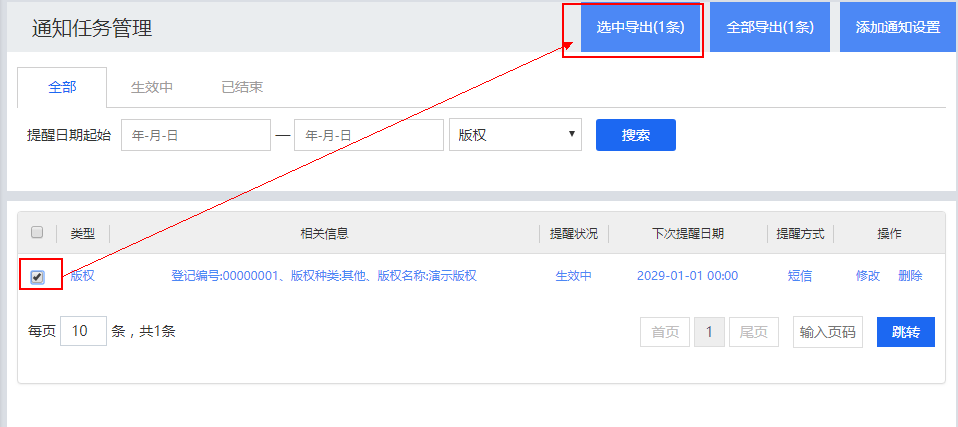
著作权提醒通知管理(全部导出):进入通知任务管理页面,点击“全部导出”按钮即可(全部导出数量是当前情况下所查询到的数据将在按钮内有数多少条提示或左下角有数量统计)。

域名提醒通知设置(第一步):在导航栏点击通知任务管理进入通知管理列表页面。或者从域名汇总管理列表页的“提醒按钮”进入提醒设置页面(此情况下直接跳往第三步)
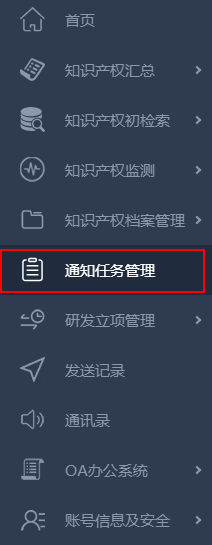
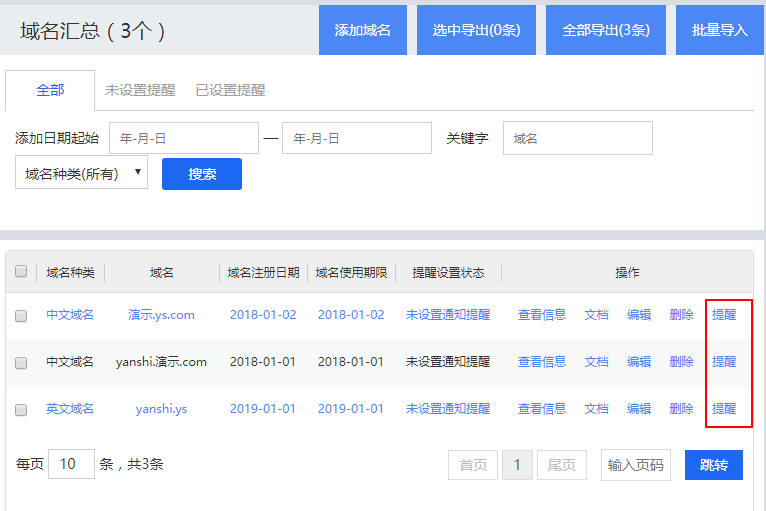
域名提醒通知设置(第二步):进入通知管理列表页面后,点击“添加通知设置”按钮即可进入通知任务设置页面

域名提醒通知设置(第三步):进入通知任务设置页面后,请先选择或确认为哪条知识产权数据设置提醒。
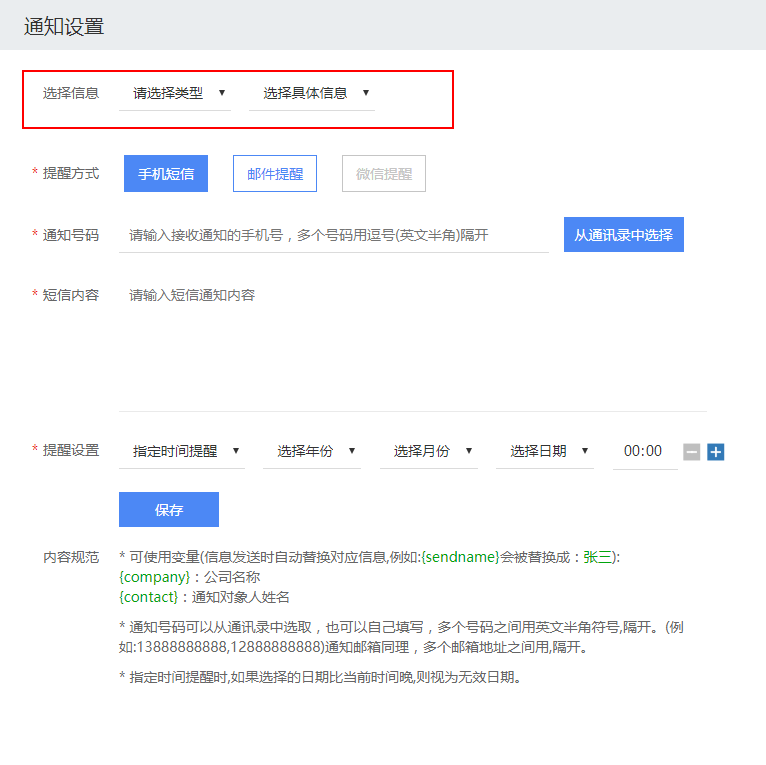
域名提醒通知设置(第四步):选择完成或确认完毕后,可以开始选择通知的具体情况,设置完成后提交即可。
例如: 1、选择提醒方式可以选择手机短信或邮件提醒(注:2者可以同时选择且至少选择一项)
2、通知号码或通知邮箱可以手动输入也可以从通讯录中选择(注:建议填写不要大于10个且通讯录名单需要亲自前往通讯录管理页面添加后才会显示)
3、提醒设置时间:根据自身情况设置提醒的周期与时间
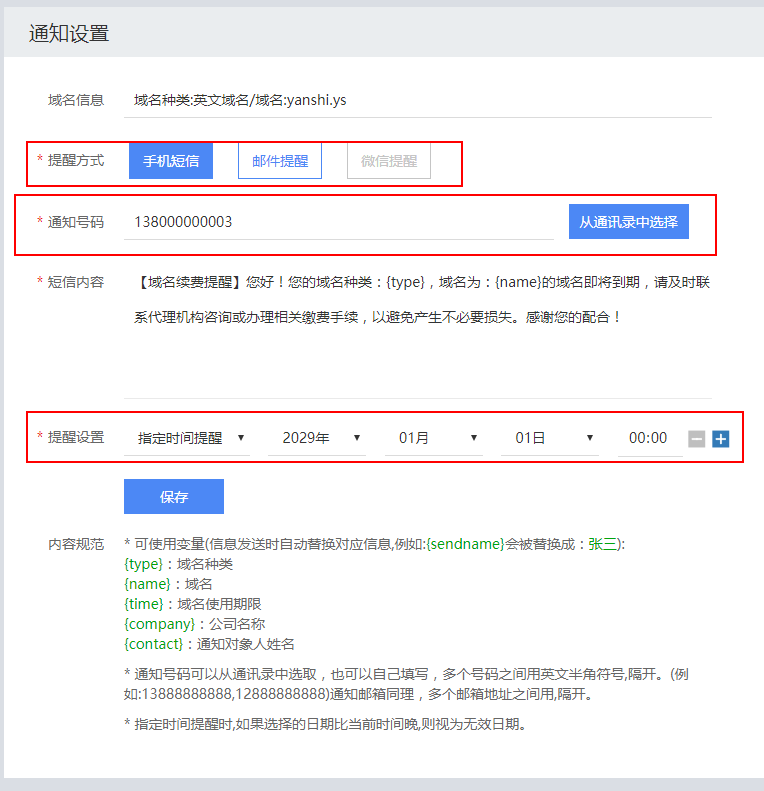
修改域名提醒通知(第一步):在导航栏点击通知任务管理进入通知管理列表页面。或者从域名汇总管理列表页的“提醒按钮”进入提醒编辑页面(此情况下直接跳往第三步且如果没有设置提醒会跳至设置页面)
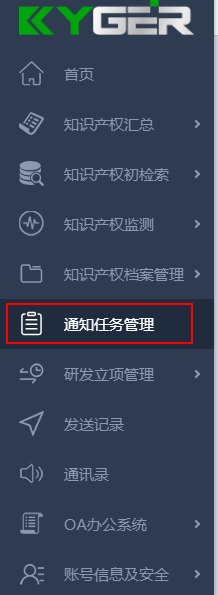
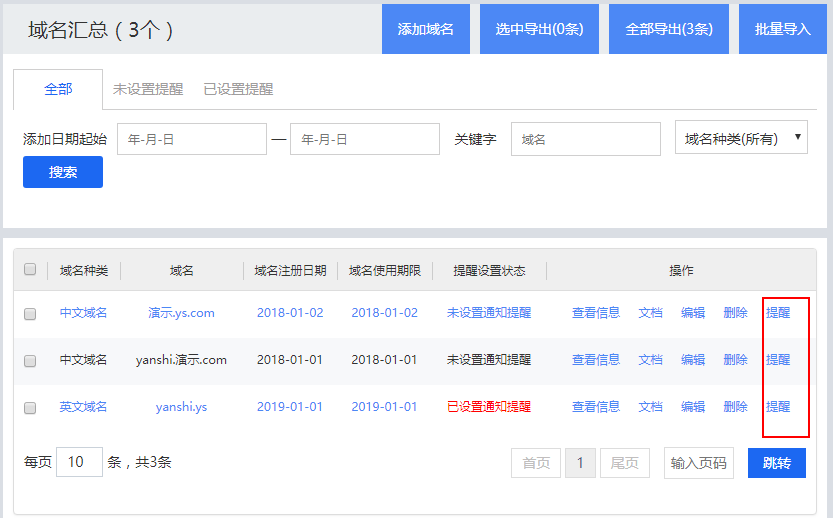
修改域名提醒通知(第二步):进入提醒编辑页面后,直接根据情况修改所需变更的数据且完成后点击保存即可变更。
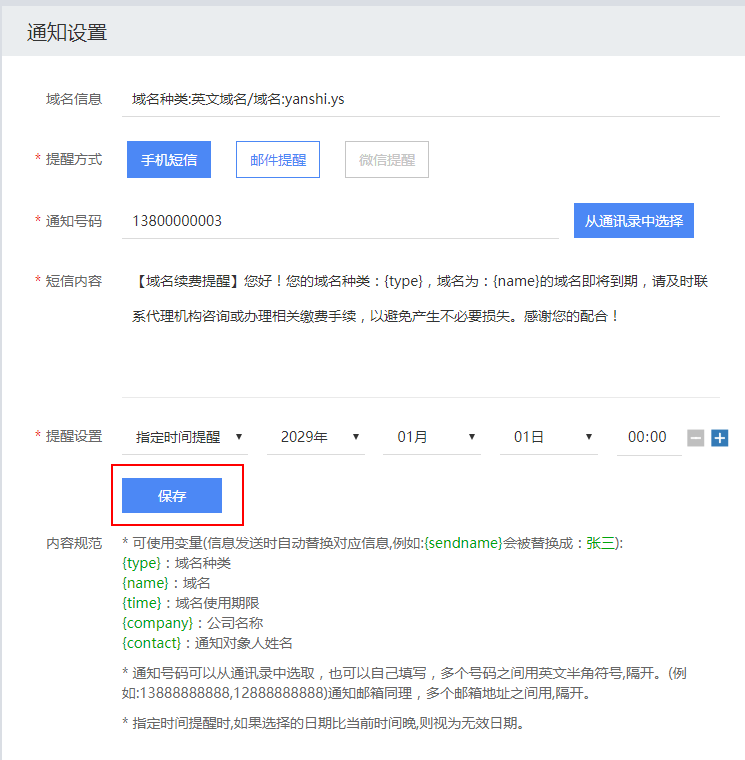
域名提醒通知管理(删除):进入通知任务管理页面,查找出需要删除的通知任务(可以通过筛选查询),然后点击“删除”按钮即可删除此条通知任务。
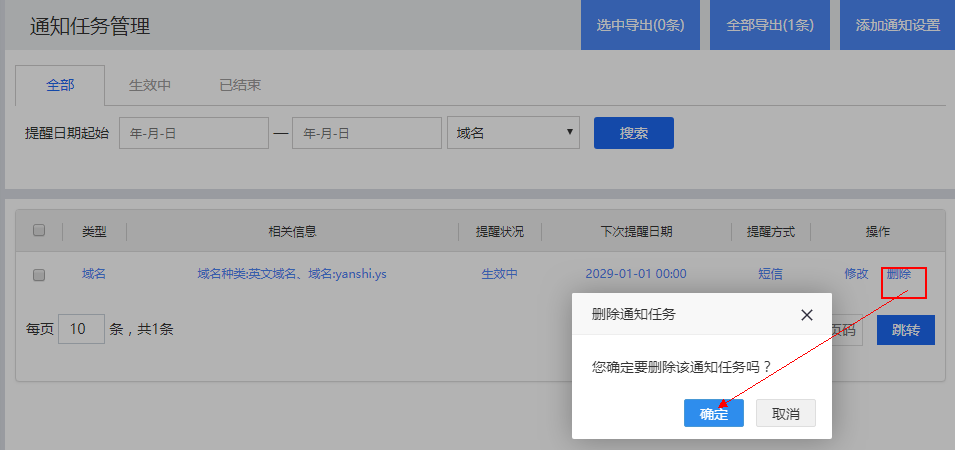
域名提醒通知管理(选中导出):进入通知任务管理页面,查找并勾选出需要导出的通知任务(可以通过筛选查询),然后点击选中导出即可。
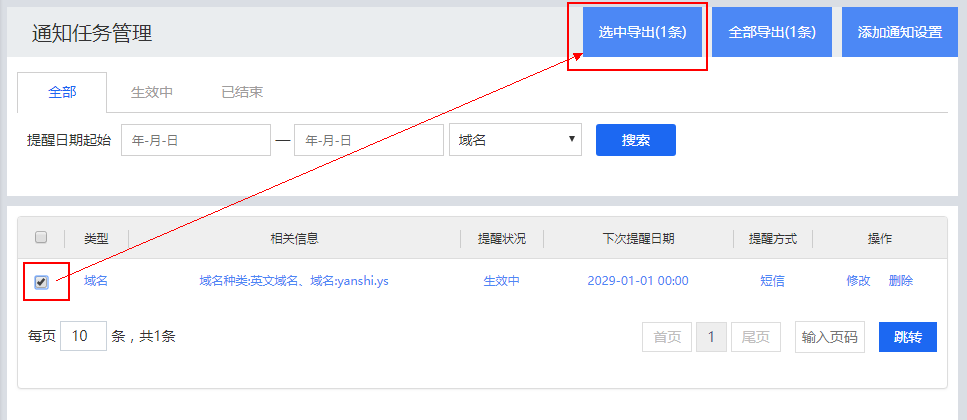
域名提醒通知管理(全部导出):进入通知任务管理页面,点击“全部导出”按钮即可(全部导出数量是当前情况下所查询到的数据将在按钮内有数多少条提示或左下角有数量统计)。